2017.10.22
- コラム
受講システムのセットアップ方法
初回セットアップの流れ
クラスの受講をスムーズに進めるために、以下のセットアップ手順をご確認ください。
STEP 1: Zoomのセットアップページへアクセス
クラスを受講するためには、Zoomアプリのインストールする必要があります。
セットアップページよりアプリをダウンロードしてください。
※アプリをインストールした上での参加をお願いしております。ブラウザでの接続も可能ですが、通信の安定性の低下や一部機能に制限がございます。
▼
STEP 2: Zoomクライアントのダウンロード
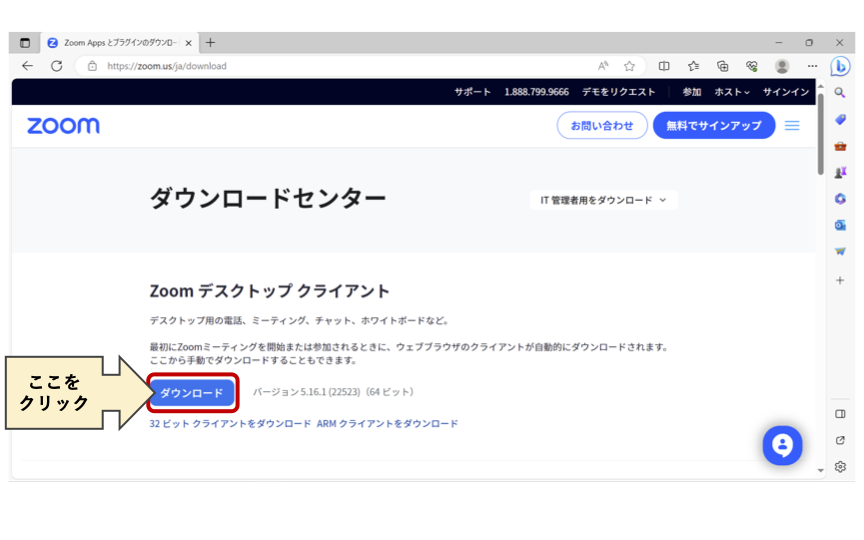
「ダウンロードボタン」をクリックして、ZoomクライアントをPCにダウンロードしてください。
※タブレット・スマートフォンの場合、アプリストアからZoomアプリをダウンロードしてください。
▼
STEP 3: Zoomアプリのインストール
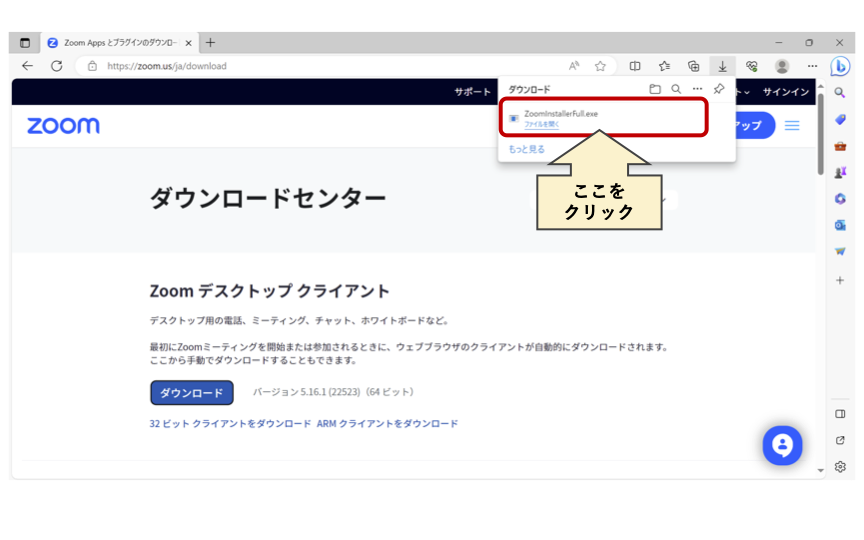
ダウンロードしたファイルをクリックし、インストールを進めてください。
※アプリのインストールをお願いしております。インストールが可能なデバイスをご用意ください。
▼
STEP 4: インストール完了
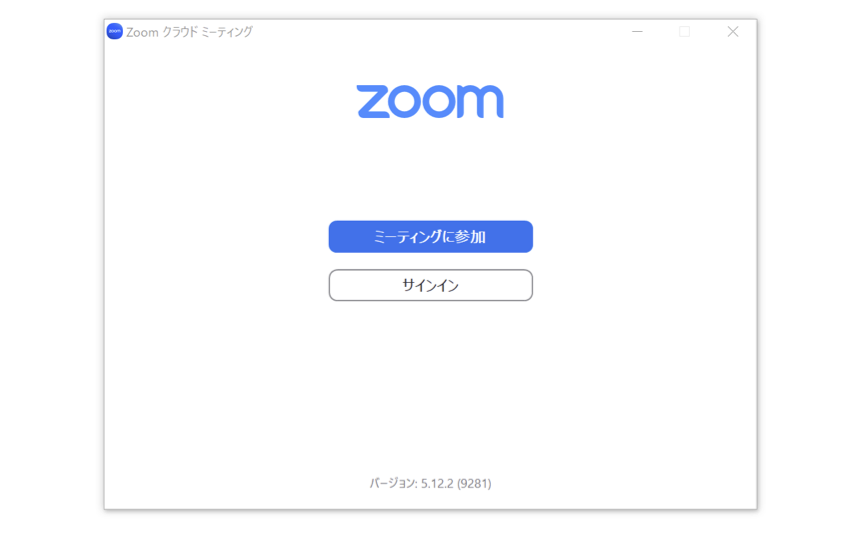
インストール完了時の画面が表示されたら、次に進んでください。
※体験クラスへは、事務局からのURLから接続してください。
※Zoomの無料アカウントの作成は必須ではありませんが、接続トラブルの早期解決にあたって有効になります。
推奨環境
パソコン(Windows、Mac)の推奨環境をご案内します。
受講に最適な環境を以下にご案内します。
インターネット環境: 有線LANまたは無線(3Gまたは4G/LTE)
必要な通信帯域の詳細は、こちらのページをご覧ください。
パソコン: 最新の推奨情報はこちらのページをご覧ください。
Webカメラ: 内蔵カメラまたはUSBプラグインカメラ。
音声機器: マイク付きイヤホン。
受講システム: Zoomアプリケーション。バージョン詳細やダウンロード方法はこちらのページをご覧ください。
※常に最新バージョンをお使いください。
※タブレット、スマートフォンも使用可能ですが、一部機能制限や画面表示の違いがあります。
タブレット、スマートフォンのシステム要件はこちらのページをご覧ください。
※Zoomのアプリケーションではなく、Google Chromeなどのブラウザからの参加も可能ですが、画面の見え方が異なる場合や、映像や音声など、一部の動作に不安定性が生じる場合があります。
上記の推奨環境を基に、適切な環境整備をお願いいたします。
関連リンク